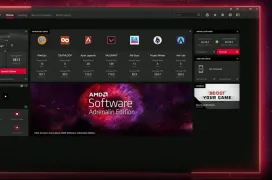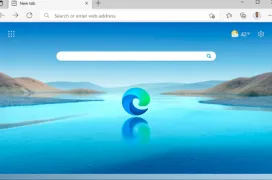Ejecutar la prueba de Índice de rendimiento de Windows en Windows 8.1
por Javier Rodríguez 4Aunque Winsat ya no sea accesible gráficamente desde los ajustes de sistema de Windows 8.1 sí que podemos seguir ejecutándolo desde línea de comandos. En nuestro caso aprovecharemos para hacer un pequeño “script” que nos ejecute la prueba, grabe los resultados en un archivo XML y nos lo muestre mediante Internet Explorer o el navegador que creamos más oportuno.
Para ejecutar una prueba completa del índice de rendimiento de Windows basta abrir una consola “cmd” en modo “ejecutar como administrador” y ejecutar este comando: “Winsat formal -restart clean”. Esto hará una prueba completa y nos guardará los resultados en una carpeta de ruta compleja así que nosotros vamos a generar un archivo “.bat” que nos ponga las cosas más fáciles. Recordad que esto es solo para Windows 8.1.
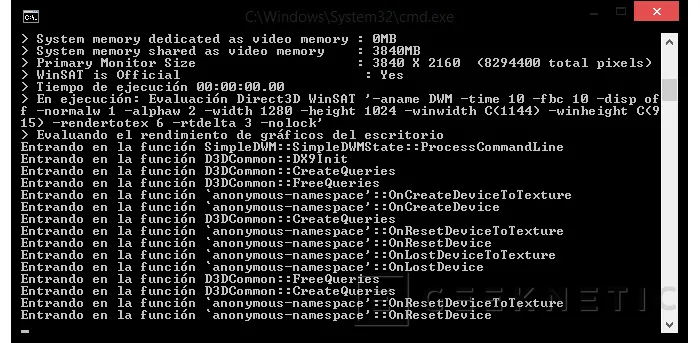
Para crear un “.bat” yo suelo usar algo disponible de serie y tan socorrido como es notepad. Lo ejecutamos y generamos nuestras pequeñas líneas de código. Usaremos el mismo comando pero le diremos que queremos una ejecución detallada, que muestre todos los pasos en pantalla, y que guarde los datos en un archivo que llamaremos “Winsat.xml” y que dejaremos más a mano, concretamente en C:
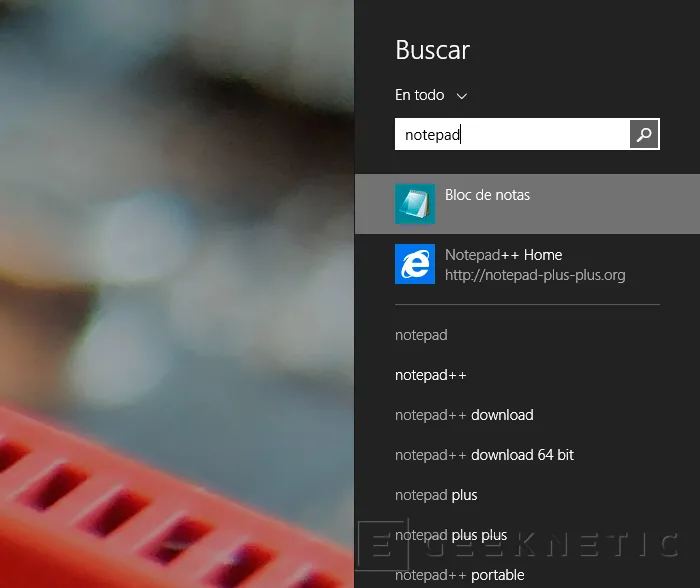
Winsat formal -restart clean -v -xml c:winsat.xml (el restart clean hace que la prueba se ejecute completamente de 0)
Además queremos que nos muestre los resultados directamente en una ventana de nuestro navegador de forma inmediata para no complicarnos buscando archivos. Para eso añadimos esta otra línea.
"C:Program FilesInternet Exploreriexplore.exe" c:winsat.xml
Las comillas son importantes para que el sistema operativo reconozca bien la ruta del ejecutable que queremos usar ya que su ruta no está como variable del sistema y es tontería crear “caminos” que no vamos a usar continuamente. Además para tener una pausa entre que acabe de ejecutar la prueba y nos muestre los resultados introduciremos, entre ambos comandos, una pausa con el mensaje que creamos oportuno. Nuestro “.bat” debería quedar así:
Winsat formal -restart clean -v -xml c:winsat.xml
PAUSE pulsa cualquier tecla para ver el log
"C:Program FilesInternet Exploreriexplore.exe" c:winsat.xml
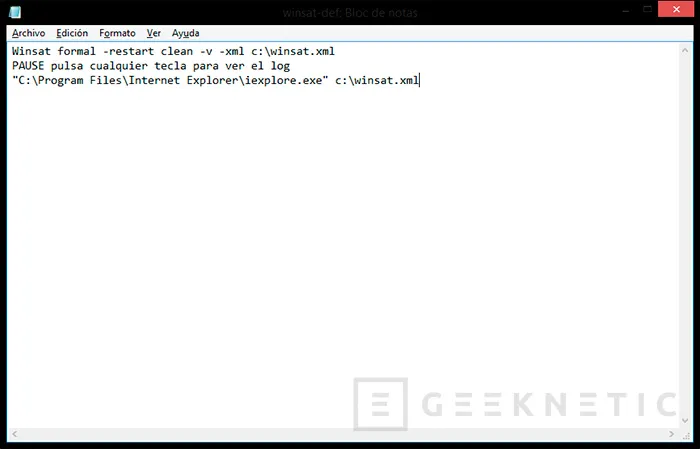 Podéis cambiar el Internet Explorer por cualquier navegador, no olvidéis poner las comillas en la ruta.
Podéis cambiar el Internet Explorer por cualquier navegador, no olvidéis poner las comillas en la ruta.
Para grabar el archivo como “.bat” podemos renombrar el archivo de texto que generemos o, más rápido (y más efectivo si no tenemos habilitado que Windows muestre la extensión de los archivos conocidos), podemos grabarlo usando comillas en la casilla de nombre “Winsat.bat”. Así Notepad grabara el archivo literalmente, con la extensión “.bat”.
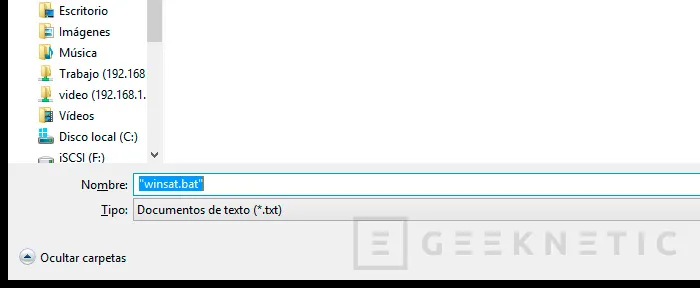
Podemos ejecutarlo desde cualquier carpeta que queramos pero lo tendremos que hacer siempre en modo “ejecutar como administrador”. Los resultados que buscamos están en las primeras líneas.
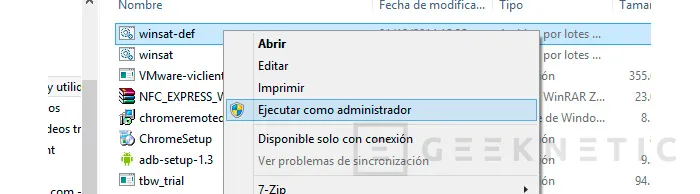
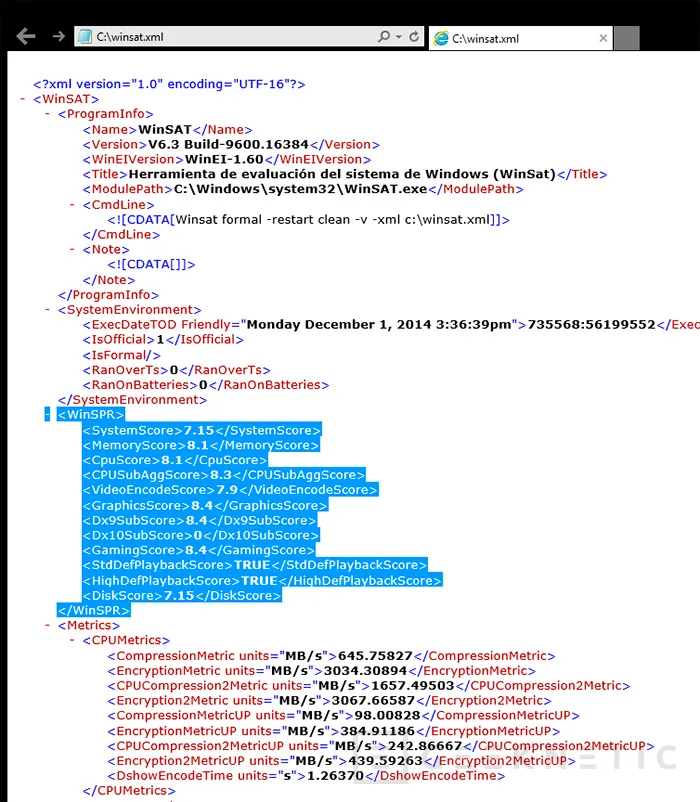
He resaltado donde se sitúan los resultados principales. Como veis es comenzando el archivo XML de resultados. No tiene perdida.
Si queréis descargar nuestro archivo de ejecución en lotes podéis darle al enlace de interés más abajo.
Fin del Artículo. ¡Cuéntanos algo en los Comentarios!